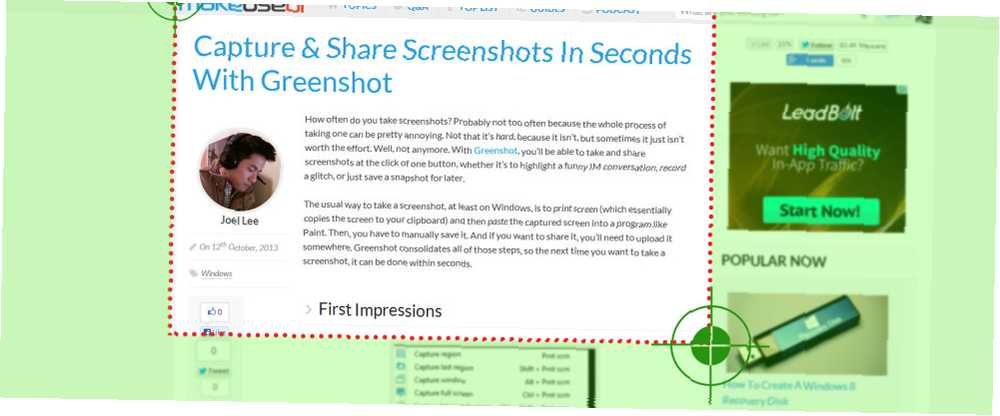
Mark Lucas
0
2211
181
Ne sıklıkla ekran görüntüsü alıyorsunuz? Muhtemelen çok sık değil çünkü birini alma süreci oldukça can sıkıcı olabilir. Bu değil zor, çünkü değil, ama bazen sadece çabaya değmez. Eh, artık değil. Greenshot ile, tek bir düğmeyi tıklatarak ekran görüntülerini çekip paylaşabileceksiniz, ister komik bir IM sohbeti vurgulamak, ister bir aksaklık kaydetmek ya da bir anlık görüntüyü daha sonra kaydetmek için.
Ekran görüntüsü almanın normal yolu, en azından Windows’ta ekran görüntüsü (hangi aslında ekranı panoya kopyalar) ve sonra yapıştırmak yakalanan ekranı Paint gibi bir programa dönüştürün. Ardından, el ile kaydetmeniz gerekir. Ve paylaşmak istiyorsanız, bir yere yüklemeniz gerekir. Greenshot bu adımların hepsini birleştirir, böylece bir sonraki ekran görüntüsünü almak istediğinizde saniyeler içinde yapılabilir..
İlk izlenimler

Adil olmak gerekirse, Greenshot kullandığım türden ilk değil. Geçen yılki varsayılan ekran görüntüsü programım Puush oldu (incelememiz Puush: Ekran Görüntüleri Alın ve Anında Paylaşın Puush: Ekran Görüntüleri Alın ve Anında Paylaşın Görüntü barındırma ve resim paylaşma siteleri bugünlerde oldukça yaygın, özellikle popülerliğin yaygınlaşmasıyla birlikte Internet görüntü makroları ve memes.Görüntüler göze hoş geliyor ve insanlar daha da fazlası…), ancak ShareX ile biraz uğraştığım halde (incelememiz ShareX: Ekran Görüntüsü Yakala, Yükle ve Tek Bir Paylaşılana Paylaş Tüm ShareX: Screenshot Capture, Yükle ve Tümünü Bir Kutuya Paylaşın Herhangi bir zamanda bir ekran görüntüsünü istediğiniz zaman, herhangi bir biçimde, herhangi bir biçimde, farenin basit bir tıklatması veya klavyenin dokunmasından başka bir şey olmadan çekebilseydiniz? biraz daha gelişmiş. Dürüst olmak gerekirse, Greenshot'a bir test çalışması verdiğim için yüksek standartlara sahibim ve hayal kırıklığına uğramadığımı söyleyebilirim..
İşe yaraması, Greenshot'un bilgisayarınızın arka planına oturacak, siz bir komut verinceye kadar hiçbir şey yapamayacak olmasıdır. Varsayılan olarak, komutlar bazı Ctrl, Alt ve Print Screen kombinasyonlarını içerecektir, ancak kısayol tuşlarını her zaman ayarlardan değiştirebilirsiniz. Birden fazla ekran görüntüsü modu vardır ve Greenshot, sizin adınıza bir resim barındırma servisine yükleyebilir.
Greenshot yalnızca Windows'ta kullanılabilir, ancak GPL kapsamında tamamen ÜCRETSİZ ve açık kaynaktır. Greenshot'ın beklediğiniz şeyi yaptığı, ancak ötesine geçmeyecek bir özellik olarak görüyorum. Kaynaklara hafif gelir (rölantide yalnızca 20 MB RAM kullanır), bu nedenle eski bilgisayarlar ve dizüstü bilgisayarlar için de iyi bir seçimdir.
Ekran görüntüsü almak

Greenshot kurulduğunda, sistem tepsisi simgesine tıklayarak ve istediğiniz ekran tipini seçerek ekran görüntüsünü alabilirsiniz. Aksi takdirde, daha hızlı bir yol istediğiniz ekran görüntüsü modu için kısayol tuşlarına basmaktır..
- Yakalama Bölgesi. Bu mod altında, yakalamak istediğiniz ekranın bir bölgesini sürükleyip seçmenize izin veren bir imleç görünecektir. İmleç yatay ve dikey çizgilerle (ekran öğeleriyle aynı hizada olması daha kolay) ve bir büyüteçle (hassas çekim için) geliyor.
- Son Bölgeyi Yakala. Örneğin, zaman içindeki değişimi izlemek için aynı bölgenin birden fazla ekran görüntüsünü almak istiyorsanız, bunun adından da anlaşılacağı gibi görünecektir: ekran görüntüsünün en son seçtiğiniz alanı gösterir..
- Yakalama Penceresi. Bu mod altında, tek bir tıklamayla hangi pencerenin çekileceğini seçebilirsiniz. Bu mod, tıkladığınız yere bağlı olarak tüm pencereyi, sadece pencerenin içeriğini veya hatta pencerenin başlık çubuğunu yakalayabildiğinden oldukça harikadır..
- Listeden Yakalama Penceresi. Bir pencereyi seçmeden ekran görüntüsünü almak istediğiniz durumlarda, bu mod kullanışlıdır. Bunun doğası gereği kısayol tuşu yoktur. Sistem tepsisine tıklamanız ve istenen pencereyi listeden seçmeniz gerekir. Tüm açık pencereler listeye dahil edilir.
- Tam Ekranı Yakala. Bu mod altında, tüm ekranın içeriği yakalanacaktır. Not: Birden fazla monitör kullanıyorsanız, bu mod yalnızca aktif monitörü yakalar! Aktif monitör, fare imlecinin içinde olduğu monitördür..
- Internet Explorer'ı Yakala. Internet Explorer kullanıyorsanız, bu mod tarayıcıda açık olan tüm web sayfasını ekrana getirir. Çok uzun ve çok fazla kaydırma gerektiren bir web sayfasını yakalamak istediğinizde çok kullanışlıdır. Ne yazık ki, diğer tarayıcılar desteklenmiyor ve bunun için gelecek planları olup olmadığını bilmiyorum.
Bir ekran görüntüsü yakalandıktan sonra, imlecinizde, yakalama işleminde ne yapmak istediğinizi soran bir açılır menü görünür: kaydet, at, bir resim düzenleyicide aç, bir resim sitesine yükleme, vb. Bana sorarsanız.
Diğer özellikler
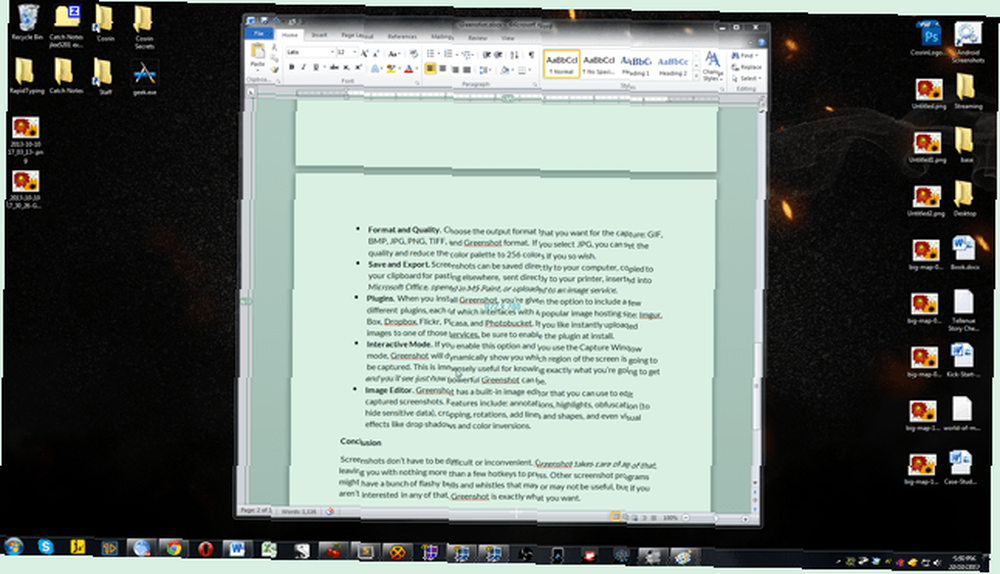
Gerçek ekran görüntüleri çekmek dışında, Greenshot ile yapabileceğiniz birkaç harika şey var:
- Biçim ve Kalite. Çekim için istediğiniz çıktı biçimini seçin: GIF, BMP, JPG, PNG, TIFF ve Greenshot biçimi. JPG'yi seçerseniz, kaliteyi ayarlayabilir ve isterseniz renk paletini 256 renge düşürebilirsiniz..
- Kaydet ve Dışa Aktar. Ekran görüntüleri doğrudan bilgisayarınıza kaydedilebilir, başka bir yere yapıştırmak için panonuza kopyalanabilir, doğrudan yazıcınıza gönderilebilir, Microsoft Office'e yerleştirilmiş, MS Paint'te açılmış veya bir resim servisine yüklenebilir.
- eklentiler. Greenshot'u kurduğunuzda, her biri popüler bir resim barındırma sitesine arayüz ekleyen birkaç farklı eklenti kullanma seçeneği sunulur: Imgur, Box, Dropbox, Flickr, Picasa ve Photobucket. Görüntüleri bu servislerden birine anında yüklemek istiyorsanız, eklentiyi yükleme sırasında etkinleştirdiğinizden emin olun..
- Etkileşimli Mod. Bu seçeneği etkinleştirir ve Pencere Yakala modunu kullanırsanız, Greenshot, ekranın hangi bölgesini yakalayacağınızı dinamik olarak gösterir. Bu, tam olarak ne alacağınızı bilmek için oldukça faydalıdır ve Greenshot’ın ne kadar güçlü olabileceğini göreceksiniz..
- Görüntü düzenleyici. Greenshot, yakalanan ekran görüntülerini düzenlemek için kullanabileceğiniz dahili bir görüntü düzenleyiciye sahiptir. Özellikler şunları içerir: ek açıklamalar, vurgulamalar, şaşırtma (hassas verileri gizlemek için), kırpma, döndürme, çizgi ve şekil ekleme ve hatta alt gölgeler ve renk inversiyonları gibi görsel efektler.
Sonuç
Ekran görüntülerinin zor veya uygunsuz olması gerekmez. Greenshot bunlarla ilgileniyor, sizi basılacak birkaç kısayol tuşundan başka bir şey bırakmadan bırakıyor. Diğer ekran görüntüsü programları, yararlı olabilecek veya kullanamayacak bir dizi gösterişli zil ve ıslık içerebilir, ancak bunlardan herhangi biriyle ilgilenmiyorsanız, Greenshot tam olarak istediğiniz şeydir..
Basit ekran görüntülerinden daha güçlü bir şeye ihtiyacınız olursa, büyük olasılıkla ücretsiz screencasting araçlarına bakmak için iyi yaparsınız Show, Don't Tell! Windows Show için 3 En İyi Ücretsiz Screencasting Araçları! 3 Windows için En İyi Ücretsiz Screencasting Araçları Bir resmin bin kelimeye bedel olduğunu söylüyorlar, bu yüzden bir video paha biçilmez olmalı - ve bir videonun basit kelimelerden daha kullanışlı ve etkili olduğu zamanlar vardır. Aynı zamanda bilinen bir screencast…. Screencasting, ekranınızın kaydedilmiş bir video görüntüsüdür, yani temel olarak bir video ekran görüntüsüdür, ancak bu araçların çoğu zaman güçlü ekran görüntüsü işlevleri de vardır..
Greenshot'ı nasıl buldun? Kullanmazsanız, başka hangi ekran görüntüsü araçlarını kullanıyorsunuz? Yorumlarınızdaki düşüncelerinizi bizimle paylaşın!











